windows搜索服务在哪关 Win10关闭搜索服务教程详解
[windows10] windows搜索服务在哪关 Win10关闭搜索服务教程详解最近有不少朋友问小编windows搜索服务在哪关?通常情况下,用户都可以通过搜索框打开需要打开的程序或搜索磁盘中的文件,不过我们也可以将搜索功能关闭掉,以此来提升系统运行速度。... 17-09-05
在win10任务管理器中,我们经常可以看到一个“windows搜索服务”的进程,因此不少网友会问:windows搜索服务可以禁用吗?由于这个搜索服务我们平常很少用到,因此一般建议大家禁用该服务,以减少后台占用内存,以下是具体的设置教程。
 win10关闭搜索服务方法
win10关闭搜索服务方法
首先在win10桌面的此电脑(我的电脑)上右键鼠标,然后点击进入“管理”;
打开win10管理之后,点击左侧的“服务”,然后在右侧的服务选项中,找到“windows search”选项,如下图所示。
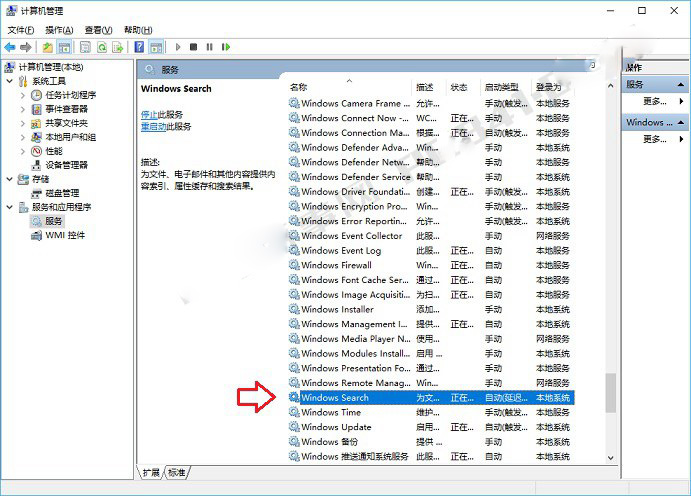
最后双击打开windows search服务,然后先点击“停止”,然后在启动类型中,选择“禁用”,之后点击底部的“确定”保存设置即可禁用win10搜索服务了,如下图所示。
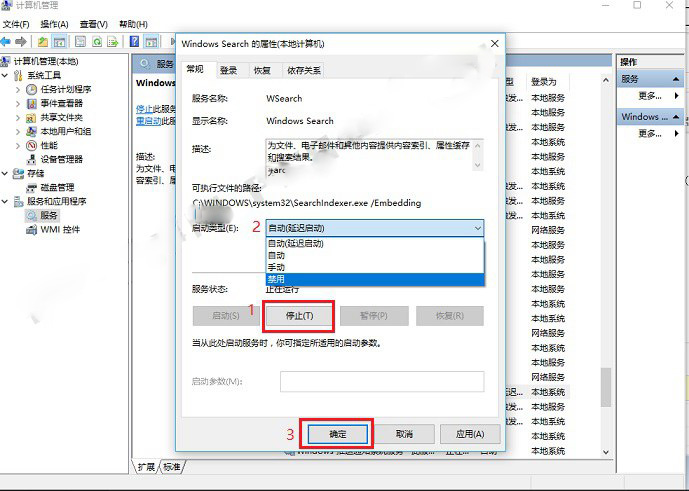 win10搜索服务禁用方法
win10搜索服务禁用方法
值得一提的是,如果不需要使用win10搜索服务,我们还可以将任务栏中的搜索框一并隐藏,具体操作是,在底部任务栏右键鼠标→cortana(o)→隐藏即可。
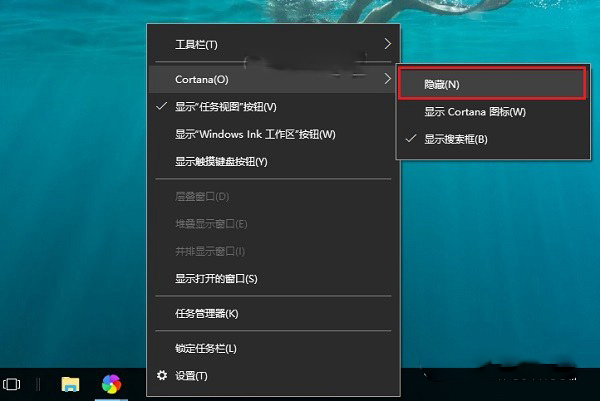
总结
以上所述是小编给大家介绍的win10关闭搜索服务教程详解,希望对大家有所帮助
相关文章:
-
[windows10] Win10添加pin码提示错误代码0x80190001的解决方法最近有朋友反馈自己在给系统添加pin码时,遇到了错误提示:0x80190001,同时使用wi…
-
[windows10] Win10提示hardware ram导致蓝屏该怎么办?Win10提示hardware ram导致蓝屏该怎么办?Win10系统蓝屏并提示蓝屏故障,是什么原因…
-
[windows10] Win10相机打不开提示错误代码0xa00f4244的解决方法有使用Win10系统的用户反映相机软件无法打开,提示0xa00f4244错误代码,那么如何解决…
-
-
-
版权声明:本文内容由互联网用户贡献,该文观点仅代表作者本人。本站仅提供信息存储服务,不拥有所有权,不承担相关法律责任。
如发现本站有涉嫌抄袭侵权/违法违规的内容, 请发送邮件至 2386932994@qq.com 举报,一经查实将立刻删除。
 win10关闭搜索服务方法
win10关闭搜索服务方法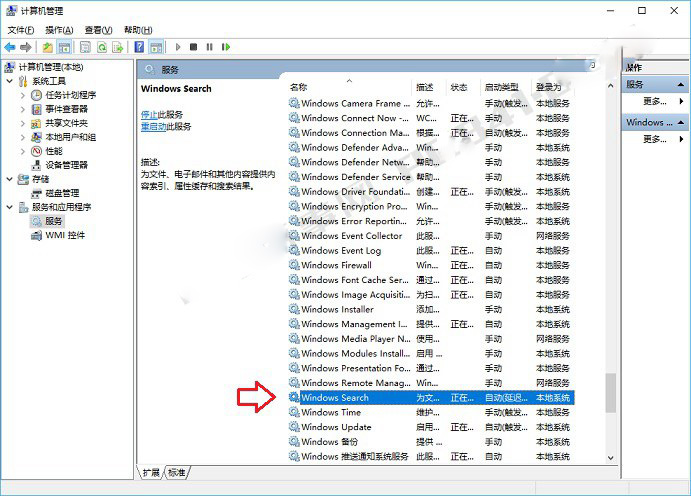
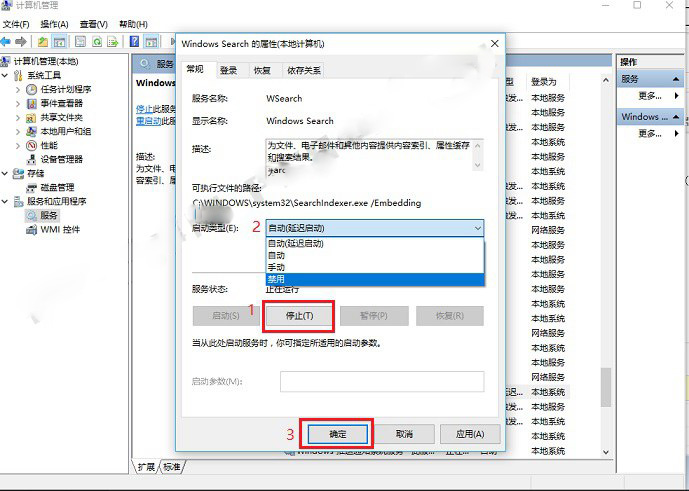 win10搜索服务禁用方法
win10搜索服务禁用方法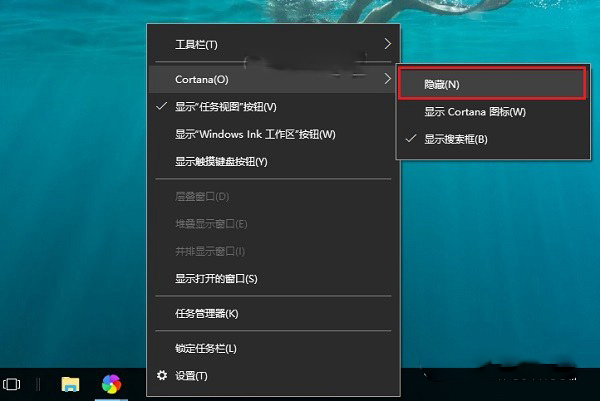




发表评论